Windows 10、8、7でHPEnvy5055ドライバーをダウンロードする
ユーザーは、パフォーマンスを向上させるために、プリンタードライバーを更新する必要がある場合があります。最近、HPプリンターフォーラムでは、HP Envy 5055ドライバーが利用できない、または認識されないことが頻繁に見られることが議論されています。また、一部のユーザーは、HP Envy5055のドライバーがWindows10、8、7、またはMacシステムで検出できなかったため、まったく機能していないと不満を漏らしていました。
したがって、フォローアップして、完璧なデジタルカラープリンターであるHPEnvy5055プリンター用の最新のドライバーをダウンロードするための適切で効果的な方法を選択する必要があります。また、いくつかの方法は、HP Envy 5055ソフトウェアをダウンロードして、このインクジェットプリンターを使用して、フチなしの画像を高色解像度で印刷できるようにするのに役立ちます。
Windows 10、8、7にHP Envy 5055ドライバーをダウンロードするにはどうすればよいですか?
以下に、HPEnvy5055ドライバーをダウンロードする3つの方法を段階的に示します。あなたがコンピュータの問題を解決するためのグリーンハンドまたはベテランであるかどうかにかかわらず、あなたに開かれた方法は常にあります。また、これら3つの方法はWindows 7、8、10にHP Envyドライバーをインストールすることであることに注意してください。したがって、Mac用のHPプリンタードライバーを入手したい場合は、同様の手順を参照してください。
方法:
- 1:HPEnvy5055オールインワンプリンタードライバーを自動的にダウンロードする
- 2:デバイスマネージャーでHPEnvy5055ドライバーを更新する
- 3:HPEnvy5055ドライバーを手動でダウンロードする
方法1:HPEnvy5055オールインワンプリンタードライバーを自動的にダウンロードする
HP Envyプリンタードライバーをすばやく簡単にインストールする場合は、 Driver Boosterに問い合わせることをお勧めします。 ヘルプ。最上位のドライバーツールであるDriverBoosterは、適切なHPプリンタードライバーを検索、ダウンロード、およびインストールすることができます。 Windows 10、8、7の場合。
1.ダウンロード 、DriverBoosterをインストールして実行します。
2.スキャンを押します 。すぐに、Driver Boosterは、コンピューター上の古い、欠落している、さらには破損しているデバイスドライバーの検索を開始します。
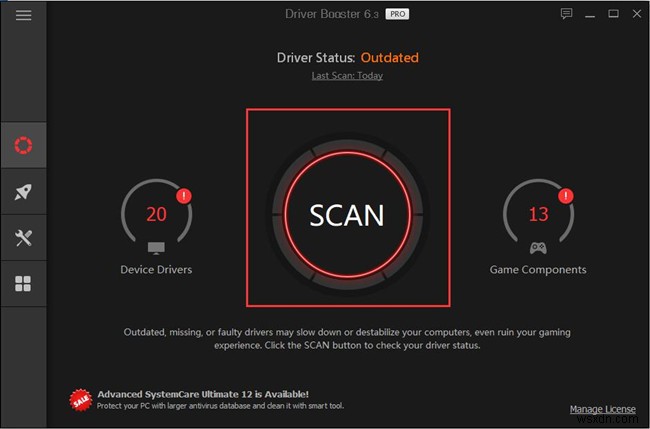
3.印刷キューを見つけます および更新 HPEnvy5055ドライバーはDriverBoosterによって自動的に実行されます。
4. DriverBoosterがHPプリンタードライバーをWindows7、8、8.1、10にインストールするのを待ちます。
HP Envy 5055オールインワンプリンタードライバーをダウンロードしたら、プリンタードライバーが利用できないかどうかを確認します。 デバイスマネージャに残ります。
方法2:デバイスマネージャーでHPEnvy5055ドライバーを更新する
通常、Driver Boosterのようなデバイスマネージャーは、Windows 10、8、7のドライバーの更新にも役立ちます。また、このデバイス管理ツールは、デバイスを再び動作させるためにドライバーをオンラインで検出すると報告されています。したがって、 HPEnvy5055オールインワンプリンターが機能しない場合 、デバイスマネージャを使用して修正することをお勧めします。
1.デバイスマネージャを開きます。
2.印刷キューを展開します 、次にHPEnvyプリンタードライバーを右クリックします ドライバを更新する 。
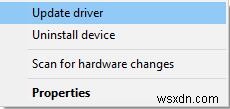
3.次に、更新されたドライバソフトウェアを自動的に検索します 。
デバイスマネージャがオンラインで必要なドライバを検索していることがわかります。使用可能なドライバがある場合、デバイスマネージャはそれをインストールするように促します。
方法3:HPEnvy5055ドライバーを手動でダウンロードする
HP Envyプリンタードライバーの問題を修正するため、または印刷エクスペリエンスを向上させるために、HPの公式サイトに移動してHPEnvy5055ドライバーのマニュアルをダウンロードすることができます。さらに、HPユーザーはHPサイトからHPEnvyプリンターソフトウェアをダウンロードすることもできます。
1.HP公式サイトにアクセスします 。
2.オペレーティングシステムを選択します または、HPのWebサイトが自動的に検出できるようにします。
ここでは、このPCが Windows1064ビット上にあることが自動的に検出されます。 。もちろん、デバイスがMacを使用している場合は、 Mac OSを選択するだけです。 。
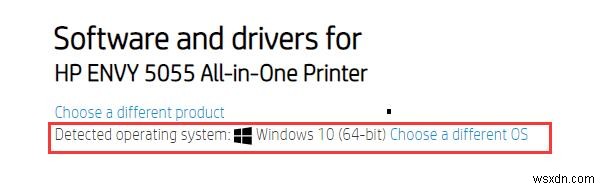
3.下にスクロールしてダウンロードします HPEnvy5055オールインワンプリンタードライバーおよびソフトウェア。
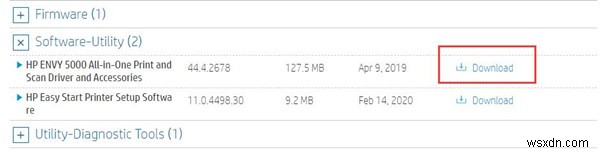
注:HPの公式Webサイトから、HPEnvy5000オールインワンプリントドライバーはHPEnvy5055プリンターと互換性があると言われています。したがって、正確なHP Envy 5055ドライバーがない場合は、Windows 10、8、7、またはMac用のHPEnvy5000シリーズのドライバーをダウンロードしてみてください。
HP Envyプリンター用のドライバーをインストールしたら、HP Envy 5055オールインワンプリンタードライバーが使用可能であり、HPプリンタードライバーが正常に機能しているかどうかを確認します。
結論として、HPプリンターは広く使用されているため、多くのユーザーがHPプリンタードライバー、特にHPEnvyシリーズのドライバーを見つけてダウンロードしたいと考えています。この記事では、WindowsおよびMacシステム用のHP Envy 5055ドライバーのダウンロードとインストールに焦点を当てていますが、HP Envy x360、4520、13ドライバーなどの他のHPプリンター用の最新ドライバーをダウンロードする場合は、同様の方法を使用できます。
-
Windows 11、10、8、および7にASUSタッチパッドドライバーをダウンロードする
多くのASUSユーザーは最近ASUSドライバーのダウンロードについて質問し続けています。特に、 ASUSSmartGestureが機能しないことに直面している方もいらっしゃるかもしれません。 。システムをWindows10からWindows11にアップグレードした場合は、Smart Gestureをシステムと互換性を持たせるために、ASUSタッチパッドドライバーも更新する必要があります。 この記事では、Windows 11、10、8、および7に最新のASUSタッチパッドドライバーをダウンロードするための3つの最も効果的な方法を紹介します。 ASUSタッチパッドドライバーを更新するには?
-
Windows 10 用の HP Envy 5540 ドライバーをダウンロードしてインストールする方法
Windows 10 PC で小型でコンパクトな HP Envy 5540 プリンターを使用していて、印刷コマンドを渡す際に問題が発生している場合は、ドライバーを更新する必要があります。ドライバーは、ユーザーと HP プリンター間の通信を容易にする小さなプログラムです。ユーザーから提供されたすべてのコマンドを機械語に変換し、それをプリンターに伝えます。また、コンピューターによって伝えられるエラー メッセージに関しては、その逆も同様です。 Windows 10 用の HP Envy 5540 ドライバーをダウンロードしてインストールする方法 方法 1:HP Envy 5540 を手動でインスト
